Korjaus: Logitech G930 -kuulokemikrofoni ei toimi
Miscellanea / / June 29, 2022
Äänenlaadun ja latenssin suhteen Logitech G930 on hyvä pelikuuloke. Ohjelmoitavilla painikkeilla, jotka antavat niille paljon enemmän mukautusvaihtoehtoja kuin muissa pelikuulokkeissa, ne ovat melko hyvin rakennettuja ja niissä on kunnollinen mikrofoni, joka suodattaa paljon melua.
Vaikka kuulokkeet kuulostaa paljon paremmalta kuin edellinen versio, niissä on silti monia puutteita, jotka häiritsevät käyttäjiä ja saavat heidät tuntemaan, että he ovat sijoittaneet väärään tuotteeseen. Kyllä, he valittavat, että Logitech G930 Headset Mic ei toimi. Siksi tiimimme keräsi korjauksia, jotka varmasti auttavat sinua ratkaisemaan tämäntyyppisen virheen. Siksi sinun on varmistettava, että teet tarvittavat korjaukset, jotka korjaavat tällaisen virheen.

Sivun sisältö
-
Kuinka korjata Logitech G930 -kuulokemikrofoni, joka ei toimi
- Korjaus 1: Liitä se oikein
- Korjaus 2: Käynnistä laite uudelleen
- Korjaus 3: Salli pääsy kuulokemikrofoniisi
- Korjaus 4: Päivitä järjestelmän käyttöjärjestelmä
- Korjaus 5: Päivitä ääniohjaimesi
- Korjaus 6: Tarkista, onko kaapeli vaurioitunut
- Korjaus 7: Tarkista lika ja roskia
- Korjaus 8: laitteisto-ongelmien vianmääritys
- Korjaus 9: Ota yhteyttä Logitechiin
Kuinka korjata Logitech G930 -kuulokemikrofoni, joka ei toimi
Tässä on joitain temppuja, joiden avulla voit ratkaista Logitech G930 -kuulokkeiden mikrofonin toimintahäiriön. Siksi noudata niitä ja varmista, että tarkistat, auttavatko nämä korjaukset sinua ratkaisemaan virheen vai eivät. Joten aloitetaan:
Korjaus 1: Liitä se oikein
Voi olla hyvä idea aloittaa yhdistämällä Logitech G930 -kuulokkeet uudelleen, koska on mahdollista, että laitteesi ei lue kuulokkeita kunnolla sattumanvaraisen häiriön vuoksi. Siksi toimimattomuusongelma ratkeaa automaattisesti, kun irrotat kuulokkeen ja kytket sen uudelleen.
Korjaus 2: Käynnistä laite uudelleen
On parempi irrottaa kuulokkeet uudelleen ja kytkeä sitten tietokoneeseen virta, jos yritit irrottaa kuulokkeet ja kytkeä se uudelleen, mutta se ei toiminut. Jos et käynnistä tietokonettasi uudelleen kuulokkeiden liittämisen jälkeen, älä kytke niitä vielä. Heti kun olet suorittanut yllä olevat vaiheet, kuulokemikrofoni alkaa taas toimia tietokoneesi kanssa laitteen ohjelmiston nyt tunnistaessa ne.
Mainokset
Korjaus 3: Salli pääsy kuulokemikrofoniisi
On mahdollista, että mykisit kaiuttimet aiemmin ja unohdit ottaa ne käyttöön Windowsissa. Tästä syystä sinun on varmistettava, että poistat mykistyksen tietokoneeltasi. Voit tehdä tämän seuraavasti:
- Avaa Windowsin asetukset ja siirry kohtaan Järjestelmä -välilehti.
- Avaa sen jälkeen Ääni -osio.
- Siirry sitten kohtaan Syöte -osio ja tarkista, onko Mikrofoni liukusäädin on asetettu täyteen.
Korjaus 4: Päivitä järjestelmän käyttöjärjestelmä
Vanha käyttöjärjestelmä vaikuttaa tietokoneen suorituskykyyn. Käyttöjärjestelmä hallitsee kaikkia prosesseja, myös taustaprosesseja, joten et ehkä käytä tiettyjä sovelluksia tai laitteistoprosesseja, mutta ne vaikuttavat negatiivisesti tietokoneeseesi.
Koska käyttöjärjestelmääsi ei ole päivitetty, laitteesi ei ehkä ole yhteensopiva Logitech G930:n kanssa. Voit määrittää, onko laitteesi valmis Windows-päivitykseen, seuraavasti:
- Valitse Asetukset nähdäksesi, onko Windows-laitteellesi saatavilla päivityksiä.
- Sen jälkeen asetussivun vasemmalla puolella näet luettelon vaihtoehdoista.
- Viimeinen vaihtoehto on Windows Update. Klikkaa sitä.
- Voit nyt päivittää Windowsin manuaalisesti napsauttamalla oikeanpuoleisessa ruudussa Tarkista päivitykset.
Korjaus 5: Päivitä ääniohjaimesi
Tarkista, onko laitteesi ääniohjain päivitetty. No, olemme huomanneet, että monissa tapauksissa pieni ongelma ratkeaa automaattisesti, kun käyttäjä päivittää ääniohjaimensa. Eikö se olisi sama tälläkin kertaa? Siksi sinun on noudatettava näitä ohjeita nähdäksesi, onko ääniohjain päivitetty:
Mainokset
- Napsauta hiiren kakkospainikkeella Windows-kuvaketta työpöydällä.
- Valitse avautuvasta luettelosta Laitehallinta.
- Etsi sen jälkeen Äänitulot ja -lähdöt -välilehti ja napsauta sitä.
- Napsauta hiiren kakkospainikkeella äänilaitteesi valmistajan nimeä ja valitse Päivitä ohjain.
Sinun on odotettava prosessin päättymistä sen jälkeen, kun olet noudattanut näytön ohjeita. Logitech G930 -mikrofoni ei toimi -ongelma ratkaistaan automaattisesti, kun ääniohjain päivitetään.
Korjaus 6: Tarkista, onko kaapeli vaurioitunut
Oletko varma, että kuulokkeiden johdossa ei ole ongelmia, kuten viiltoja, vaurioita tai kulumia? Tämän jälkeen sinun on tarkistettava Logitech G930 -kaapelisi kunnolla ja katsottava, onko siinä tapahtunut vaurioita. Ainoa vaihtoehto on ostaa uusi.
Korjaus 7: Tarkista lika ja roskia
Tietokoneesi 3,5 mm: n liittimessä voi olla likaa tai roskia, jotka aiheuttavat tämän ongelman. Siksi on suositeltavaa puhaltaa siihen ilmaa sen poistamiseksi.
Mainokset
Emme suosittele hammastikkua tai terävää esinettä nostimen irrottamiseen, koska voit vahingoittaa alla olevia tappeja. Kun olet puhdistanut, liitä Logitech G930 uudelleen ja tarkista, ratkeaako ongelma vai ei.
Korjaus 8: laitteisto-ongelmien vianmääritys
Jos mikään yllä olevista ratkaisuista ei toimi Logitech G930 -kuulokemikrofonille. Tämä paikantaa ongelman ja korjaa sen automaattisesti, kun suoritat Windowsin vianmäärityksen. Niille, jotka eivät tunne vianetsintäominaisuutta, sinun on noudatettava seuraavia ohjeita:
- Valitse Ääniongelmien vianmääritys hiiren kakkospainikkeella tehtäväpalkin ääni-/kaiutinkuvakkeen valikosta.
- Seuraavaksi voit valita kuulokkeet.
- Sinua kehotetaan avaamaan ääniparannukset, jos vaihtoehto on esitetty. Vältä ne napsauttamalla Ei.
Korjaus 9: Ota yhteyttä Logitechiin
On mahdollista, että mikään yllä olevista ratkaisuista ei ratkaise ongelmaasi, koska ongelma voi johtua jostain muusta. On suositeltavaa ottaa yhteyttä Logitech G930:een, jos kaiuttimillasi on takuu. Siksi voit vaatia takuun ottamalla yhteyttä Logitechin viralliseen tukitiimiin annetun linkin kautta.
Sitten he sopivat sijaintisi perusteella noutopäivän ja toimittavat kuulokkeet kotiovellesi sen jälkeen, kun ne on korjattu tai vaihdettu. Tämä tarkoittaa, että sinun ei tarvitse matkustaa sen takia. Ennen kuin teet niin, lue takuuvaatimusten ehdot.
Eli kaikki on korjattu Logitech G930 -mikrofonin, joka ei toimi PC-ongelman kanssa. Tässä oppaassa on käsitelty useita vianetsintämenetelmiä. Toivomme, että niistä oli apua. Jos sinulla on meille kysyttävää tai ehdotuksia, ota meihin yhteyttä kommentoimalla alla.

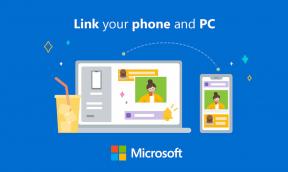

![Palautustilaan siirtyminen Elephone U Prossa [Varasto ja mukautettu]](/f/33e049f42724ebd0534590c09b17ec25.jpg?width=288&height=384)